使用 Xshell 远程连接虚拟机
点此下载Xshell https://www.netsarang.com/zh/xshell/
ps:这是官方下载地址,也可以自己去找,建议下载Xshell6(有一个会话管理器,比较好看,方便点)
百度网盘链接: https://pan.baidu.com/s/1gBe1kMuKO-xKyfYjo2DfeQ
提取码: uduy
首先我们要查看自己虚拟机的ip地址
输入 ifconfig
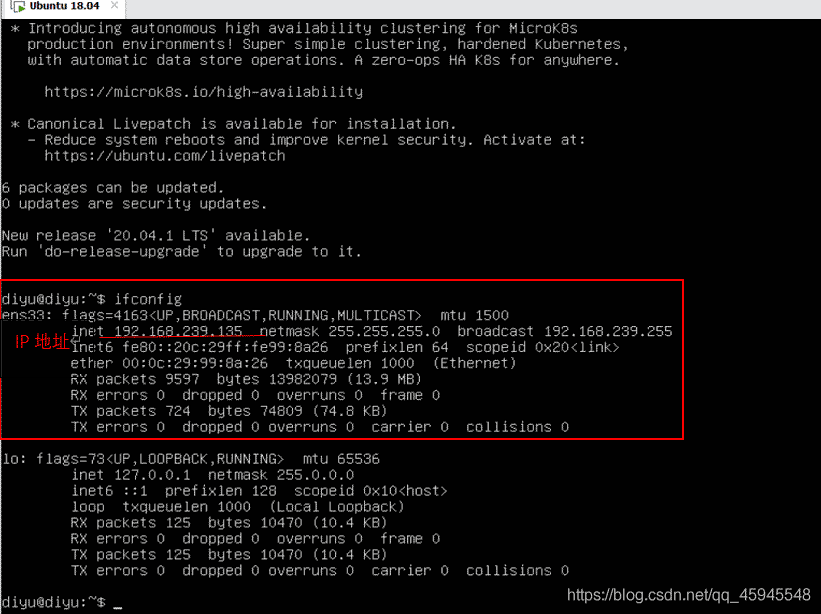
打开Xshell,点击左上角加号新建 或者 点击文件 -->新建
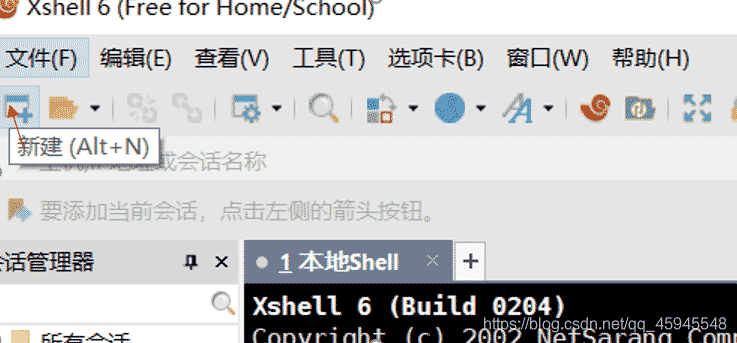
输入上面查询到的IP地址
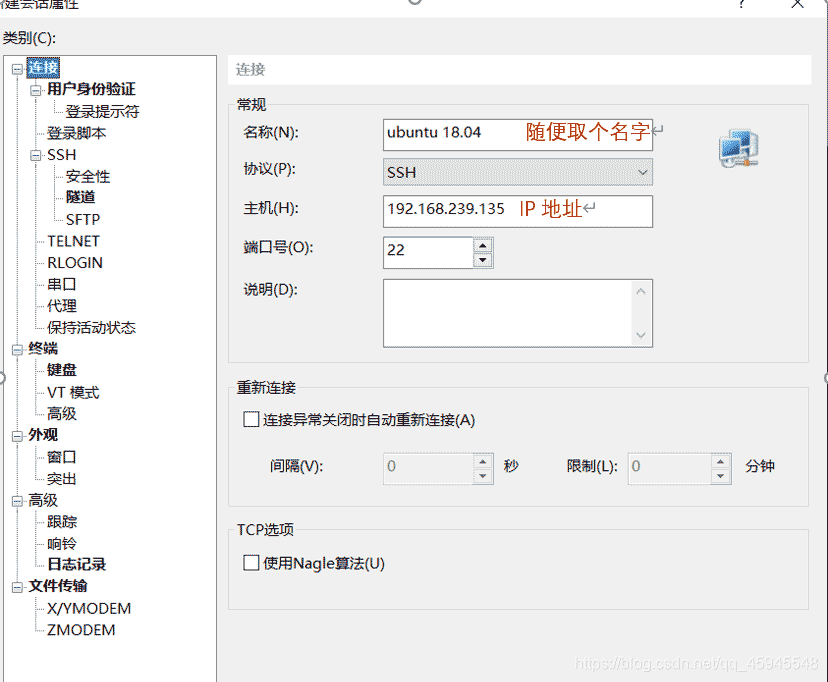
点击用户身份验证,输入你虚拟机的用户名、密码,点击最下方连接
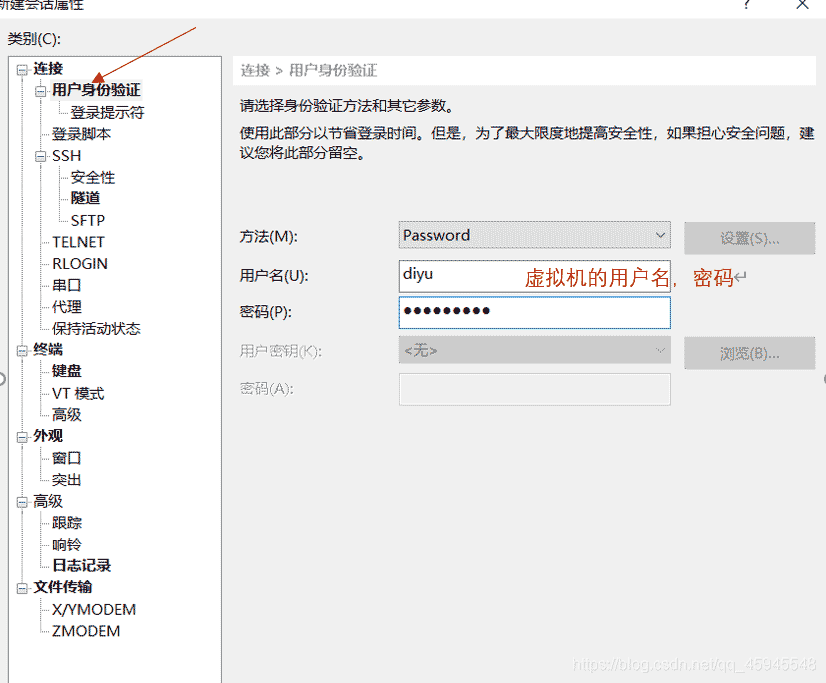
一次性接受,接受并保存都可以,我选择保存,减少麻烦
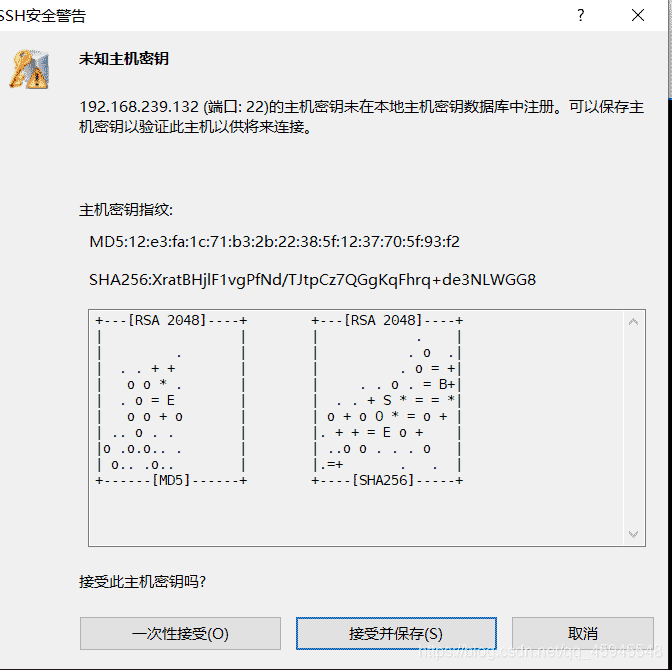
连接成功
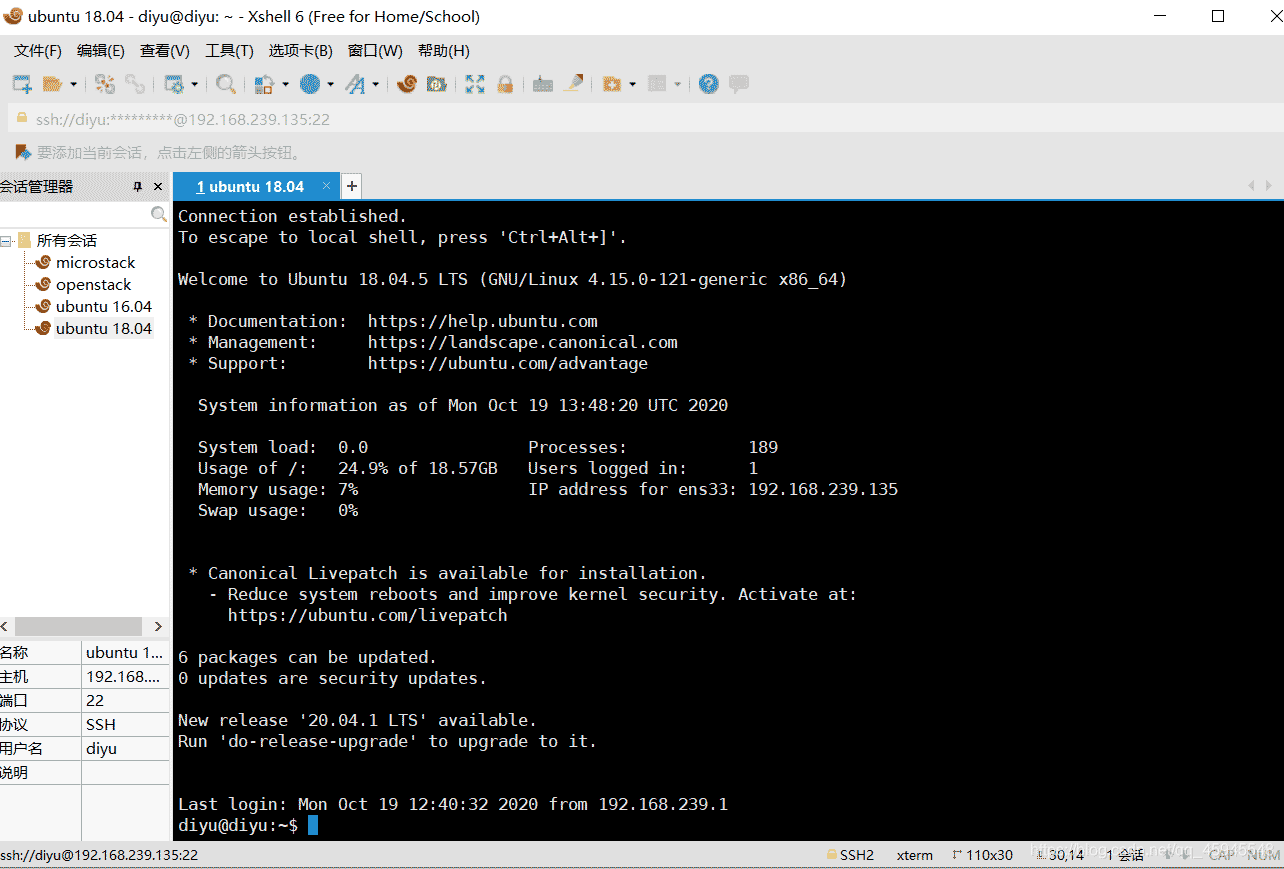
查看时间 date
调整时间输入 timedatectl set-timezone Asia/Shanghai
即可
到此这篇关于使用 Xshell 远程连接虚拟机中的linux服务器的文章就介绍到这了,更多相关Xshell 远程连接内容请搜索交友软件以前的文章或继续浏览下面的相关文章,希望大家以后多多支持交友软件!